Эффективная работа с Excel часто требует использования предопределенных форматов для различных единиц измерения. В этом уроке мы рассмотрим правильный ввод и форматирование квадратных метров и кубических метров. Эти единицы измерения имеют большое значение во многих областях, особенно в контроллинге и продажах. Вы сможете правильно представлять данные и выполнять важные расчеты. Давайте перейдем непосредственно к деталям.
Самые важные выводы
- Использование клавиши AltGr для надстрочных чисел
- Пользовательское форматирование для отображения квадратных и кубических метров
- Простое вычисление площадей и объемов в Excel
Форматирование квадратных и кубических метров
Чтобы эффективно использовать квадратные и кубические метры в Excel, необходимо знать комбинации клавиш для вставки надстрочных чисел. Они необходимы, поскольку стандартная клавиатура не предлагает эту функцию напрямую.
Начните с поиска клавиши AltGr на клавиатуре. Она расположена справа от пробела. Удерживая клавишу AltGr, нажмите 2, чтобы создать надстрочный квадрат. Для надстрочного знака M, который обозначает кубические метры, снова нажмите клавишу AltGr, но на этот раз нажмите 3.
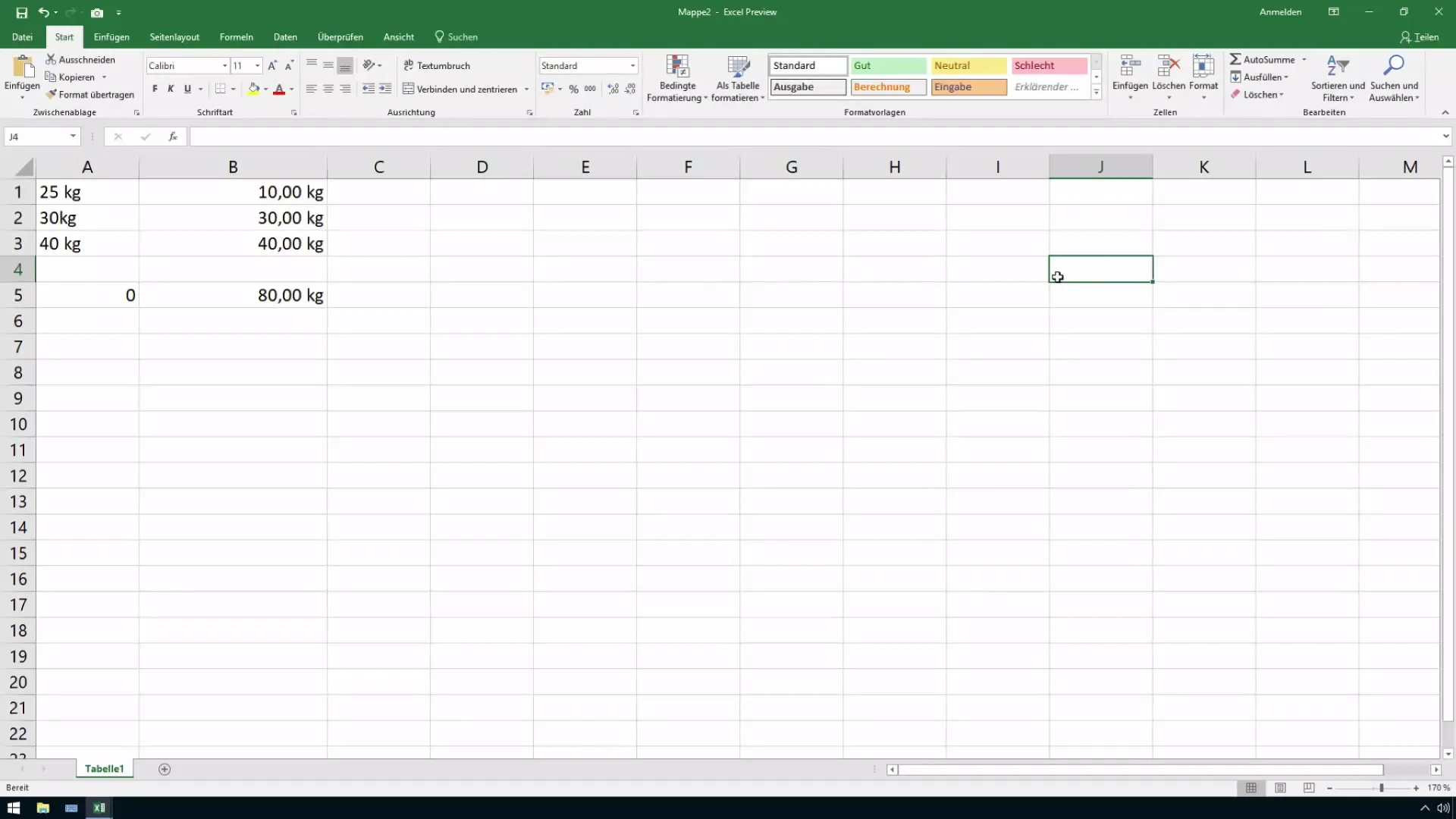
Теперь в вашей таблице Excel есть надстрочный квадрат и надстрочный куб. Важно знать это с самого начала, поскольку правильное представление данных имеет решающее значение для понятности и профессионализма ваших таблиц.
Настраиваемое форматирование для единиц измерения
Хотите отображать цифры в квадратных метрах или кубических метрах? Нет проблем! Сначала выделите ячейки, которые нужно отформатировать. Затем перейдите к форматированию ячеек и выберите опцию "Пользовательский формат". Здесь вы можете указать, как должны отображаться ваши данные.
Для квадратных метров просто введите формат "#,##0 "квадратных метров"". Хеш обозначает целые числа, а перевернутые запятые гарантируют, что слово "квадратный метр" будет отображаться в нужном месте. Важно оставить место для десятичных знаков, если они нужны.
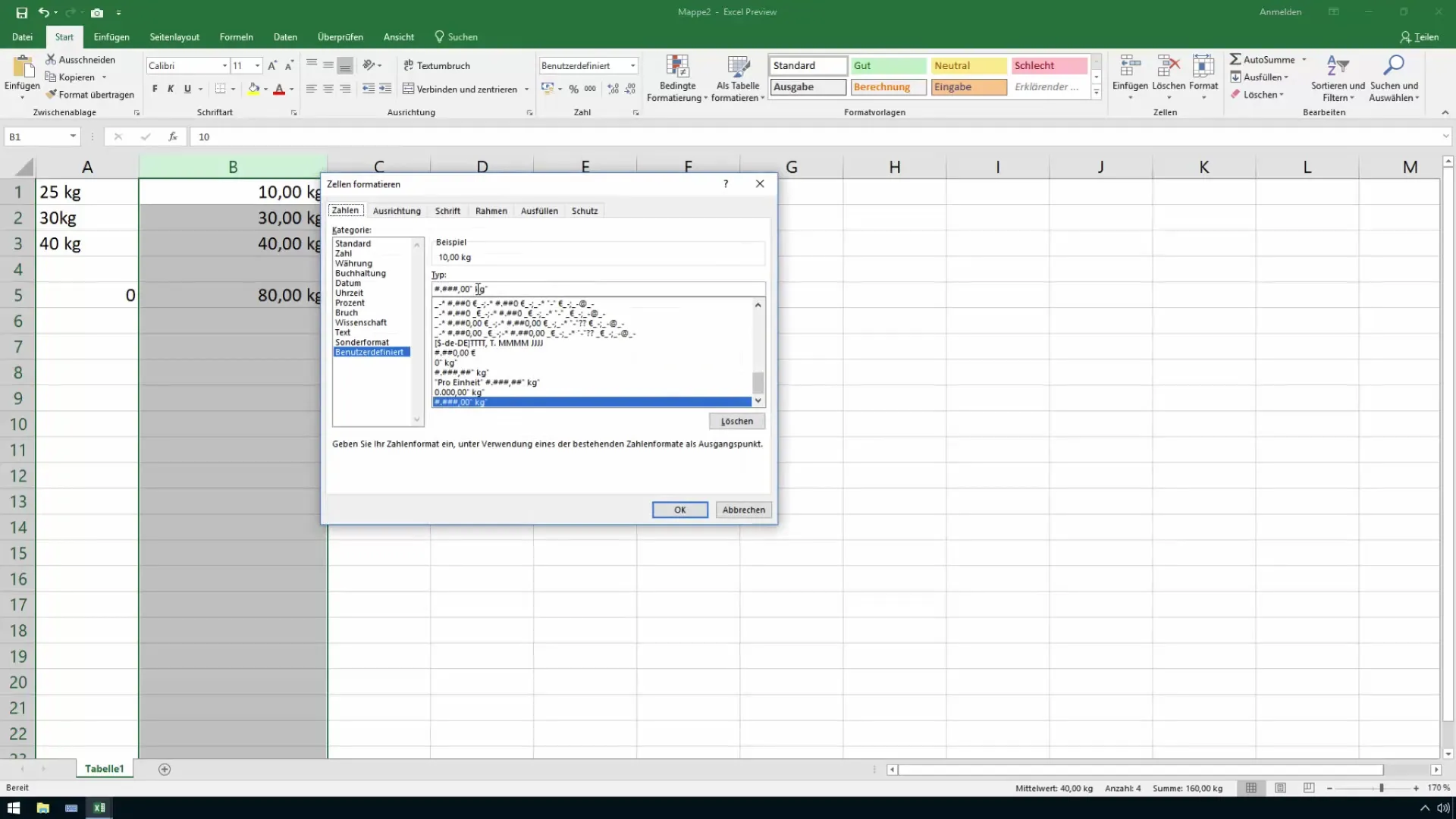
Чтобы задать формат для кубических метров, скопируйте предыдущее форматирование и измените его соответствующим образом на "#,##0 "кубических метров"". Опять же, хэш имеет решающее значение для правильного отображения числа.
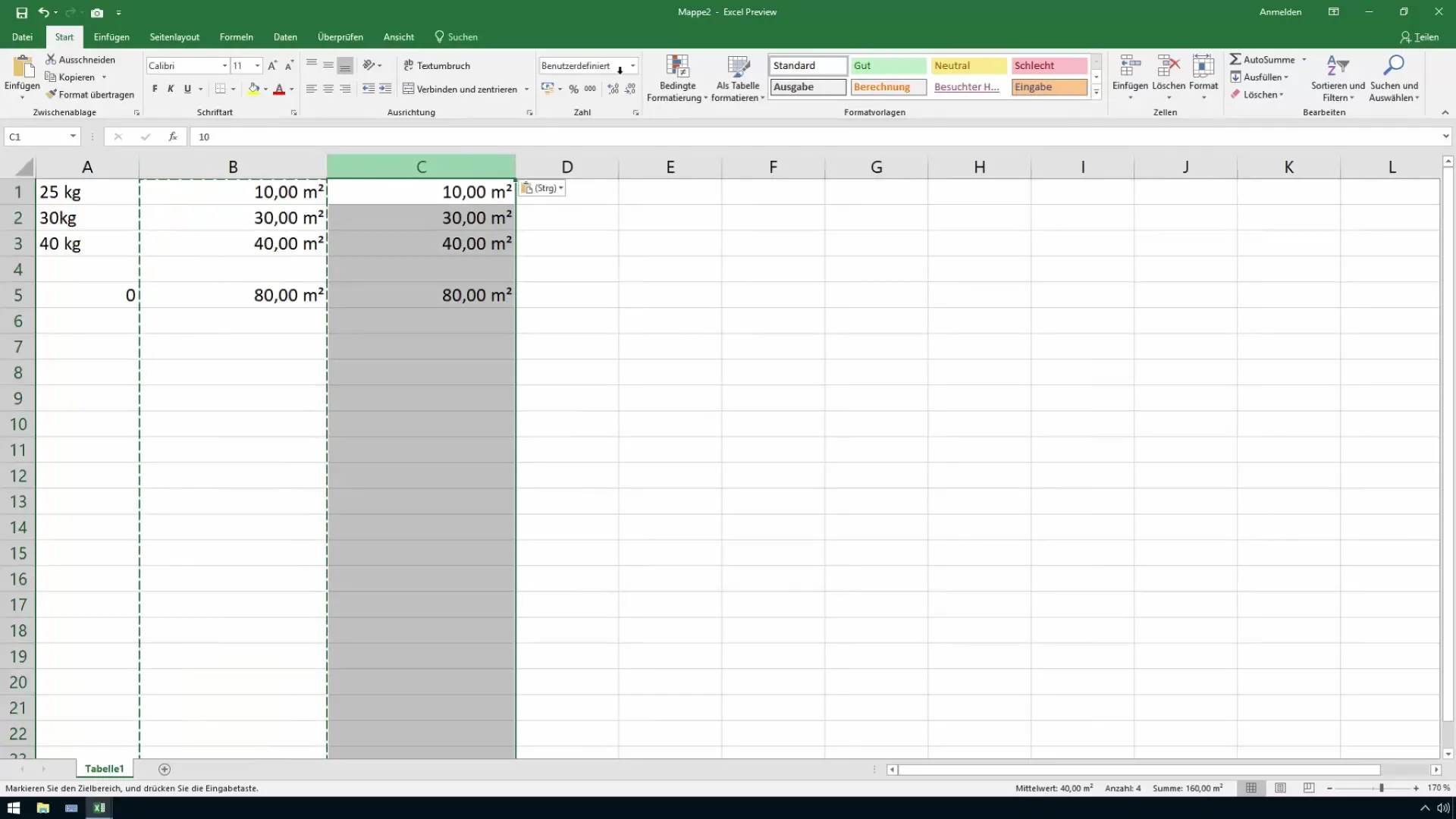
Вычисления с квадратными и кубическими метрами
После того как вы правильно установили форматы, вы готовы к вычислениям. Excel вычислит значения на основе введенных вами чисел. Это похоже на работу с другими числами, но вам нужно убедиться, что единицы измерения относятся к каждому вычислению.
Например, чтобы вычислить общее значение для площади в квадратных метрах, можно просто использовать формулу, которая вычисляет площадь и сохраняет единицы измерения.
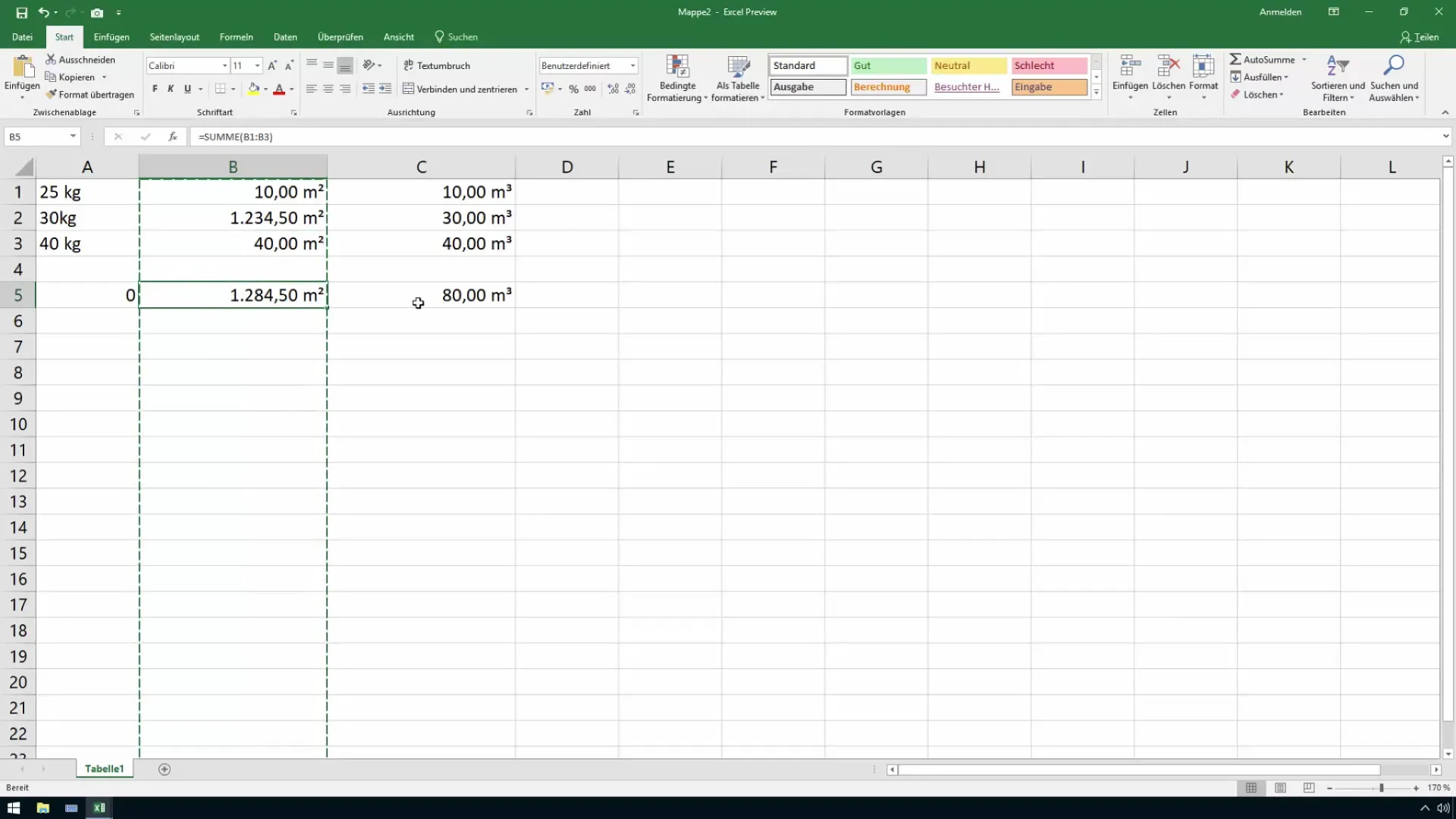
Если вы хотите выполнить аналогичные вычисления для кубических метров, действуйте аналогичным образом. Excel позволяет легко работать с этими формулами и представлять вычисления в структурированном виде.
Суммирование
Зная надстрочные числа и пользовательское форматирование, вы сможете легко вводить и вычислять квадратные и кубические метры в Excel. Это включает в себя создание понятных и профессиональных электронных таблиц, которые очень важны как для управления, так и для продаж.
Часто задаваемые вопросы
Как вводить надстрочные числа в Excel?Вы можете вводить надстрочные числа, нажимая клавишу AltGr вместе с 2 для квадратных и 3 для кубических.
Как изменить форматирование единиц измерения в Excel?Выделите ячейки, перейдите в раздел "Формат ячеек" и выберите "Пользовательский". Здесь вы можете ввести желаемый формат.
Может ли Excel рассчитывать квадратные и кубические метры?Да, Excel может рассчитывать квадратные и кубические метры при условии, что данные введены и отформатированы правильно.


